柏莱人脸识别设备使用
乐馆集成了柏莱科技的人脸识别门禁,用户录入人脸,刷脸即可进入,用户不用再拿出手机点开门了,非常方便,下面介绍下安装与使用方法。
一、人脸识别门禁安装
1.按照下图所示将门禁电源,人脸识别设备,磁力锁连接好:
2.市电 220 交流电接入 门禁电源 最左侧输入端;
3.磁力锁 红黑色线 接「GND」,红色线接「NC」;
4.人脸识别设备电源线 红色线 接门禁电源「12V」,黑色线接「GND」;
5.人脸识别设备控制线 白色线 接门禁电源「GND」,白蓝色线接「PUSH」。
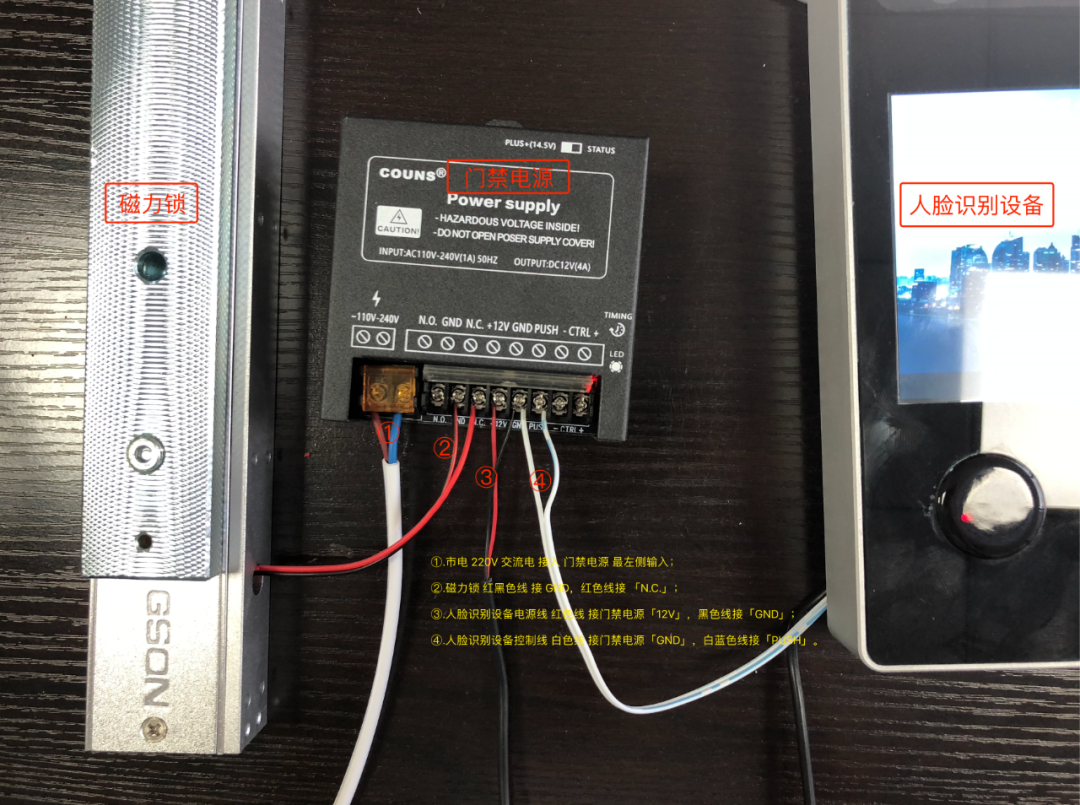
2、将人脸识别设备附带的鼠标安装上电池,接通门禁电源,等人脸识别设备启动后,单击鼠标右键。此时,屏幕上出现输入密码字样,初始密码为:12345678。
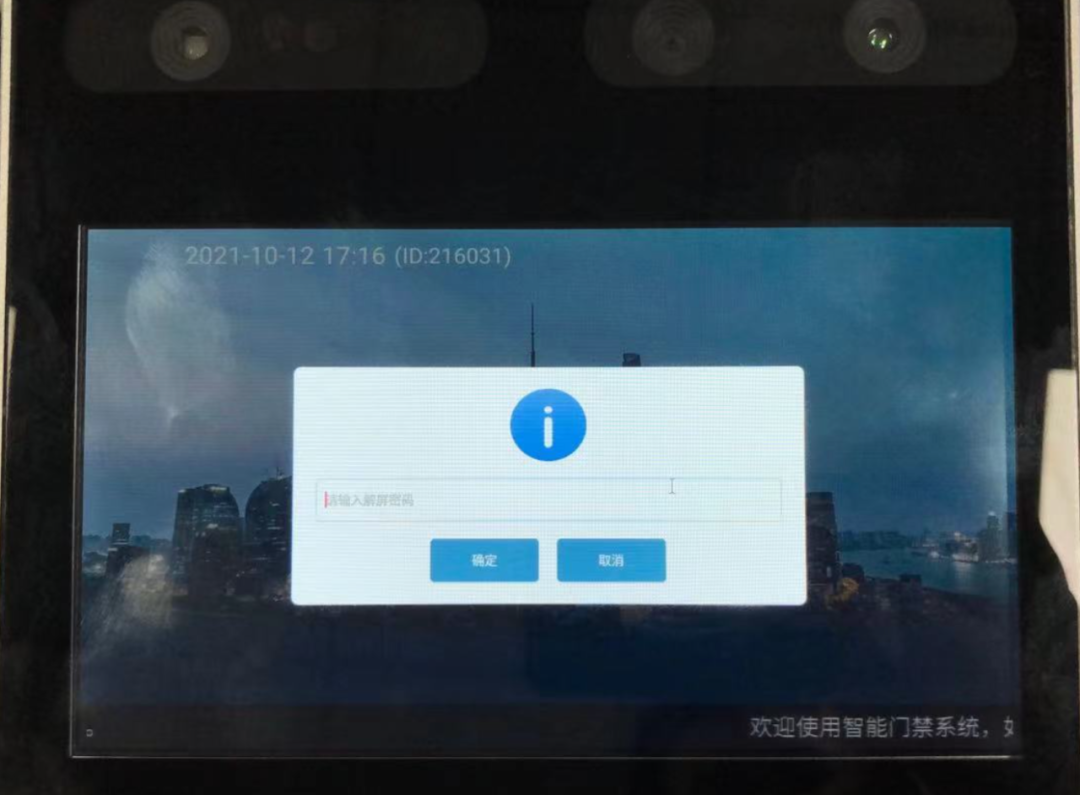
3、点击「设置」-「网络设置」,连接上 WiFi。
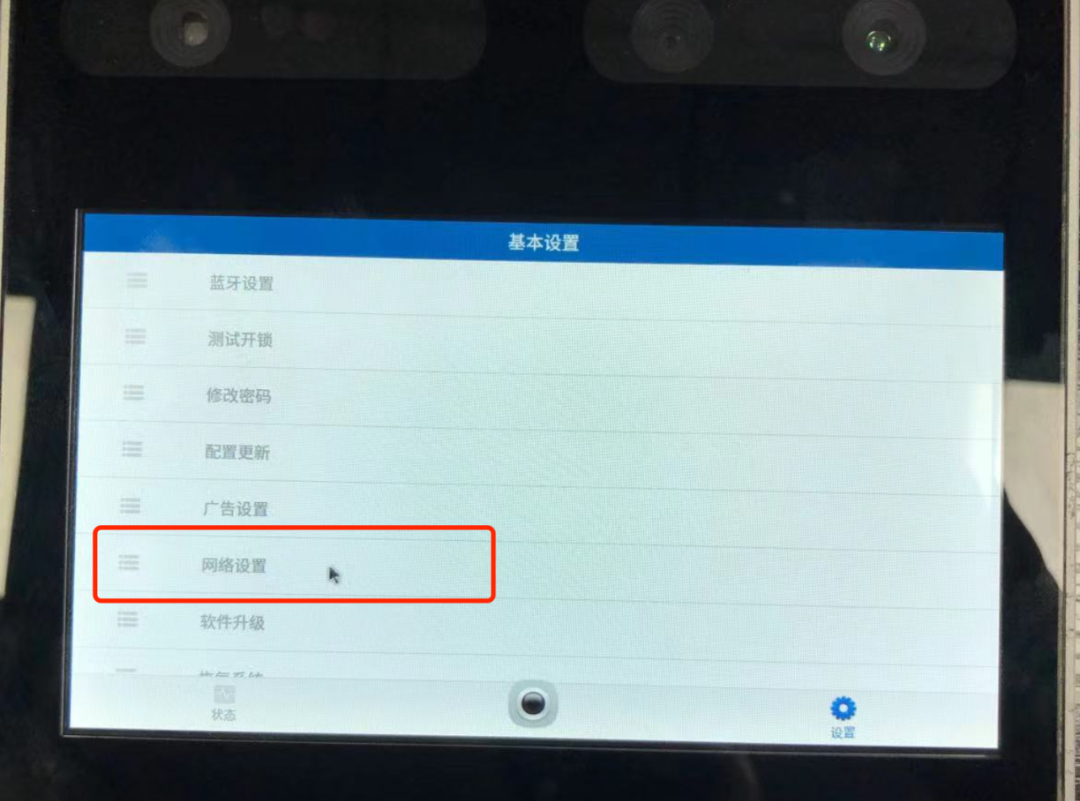
4、点击「设置」-「网络设置」,连接上 WiFi,设备完毕后,点击屏幕中下方的摄像头按钮,退出设置界面。
5、打开「自行开锁」设置:点击「设置」-「更多设置」-「其他设置」,打开里面的「自行开锁」,有的设备会在「设置」-「更多设置」-「开锁模块设置」-「自行开锁」。
二、人脸识别门禁后台设置
1、打开电脑端浏览器,地址栏输入:http://app.parklinesms.com/admsys/index.php,进入人脸识别设备管理后台,登录的账号与密码在人脸识别设备的背面标签处,初次登录选择「开发」模式。
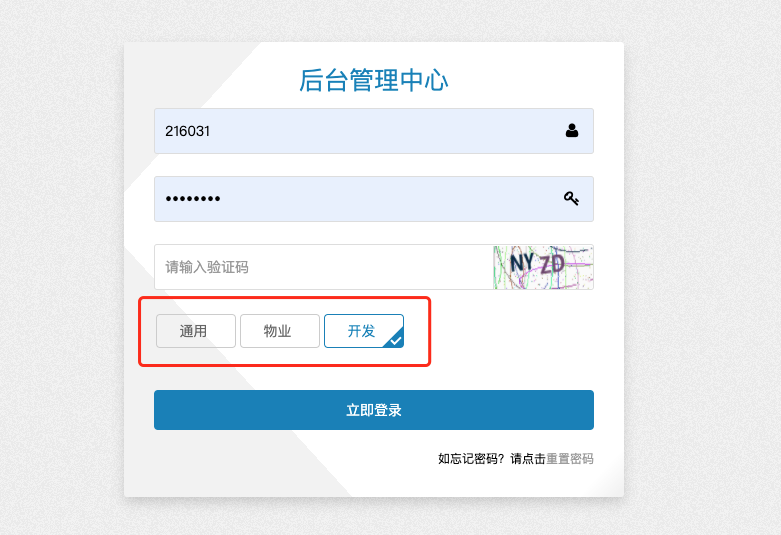
2、登录后台后,点击「功能设置」,进入系统配置页面,在授权地址处填入:https://www.ibuole.com,然后点击「更新API秘钥」,然后点击「保存」。保存成功后,将生成的「APIID」与「APIKEY」复制到一个地方,后面会用到。
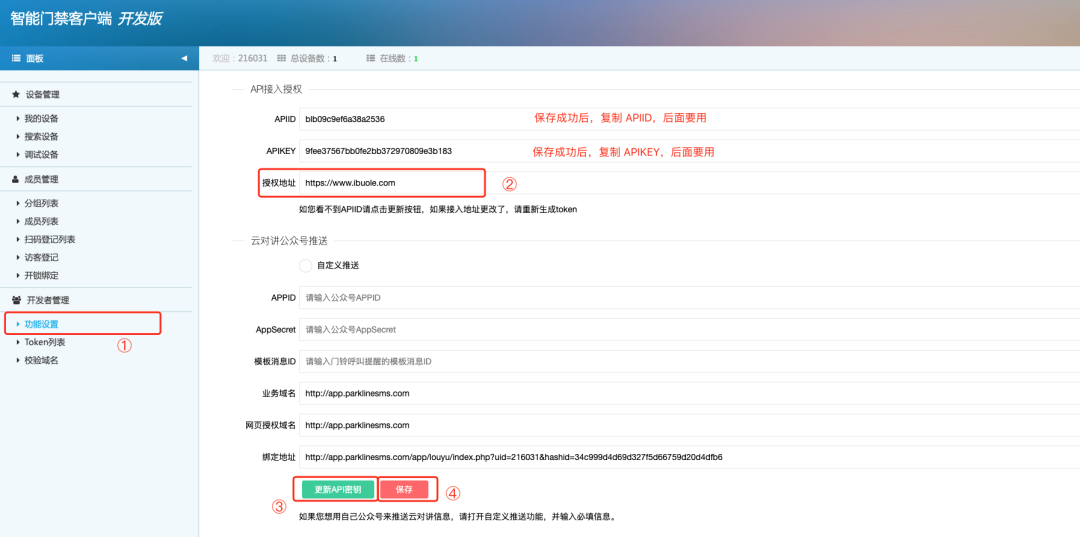
3、点击「调试设备」,点击「设置”设备状态“回调地址」右边的齿轮按钮,进入设置。
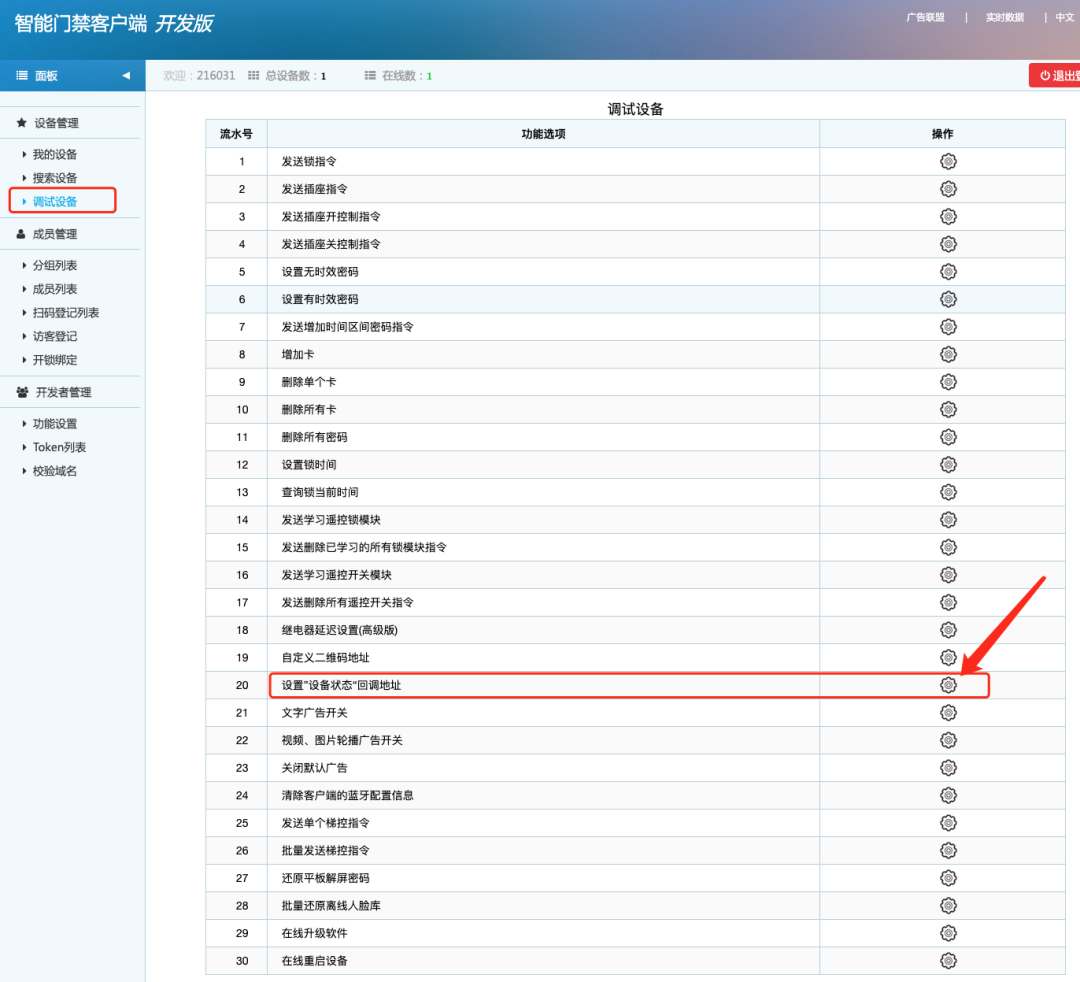
4、在「设置”设备状态“回调地址」设置页面的「URL」处填入地址:https://m.ibuole.com/table/api/table_code/faceAc。点击「提交」,然后点击「下发」。

三、乐馆后台配置
1、进入乐馆管理后台(PC端),点击「设置」进入设置界面,在「门禁管理」里面选择要添加设备的门禁(没有门禁的,可以单击「+」添加门禁),点击「绑定设备」,选择「柏莱人脸识别门禁」,将设备ID(上一步登录的账号),上一步复制的「APIID」与「APIKEY」填入输入框中,点击「确定」即可绑定完成。
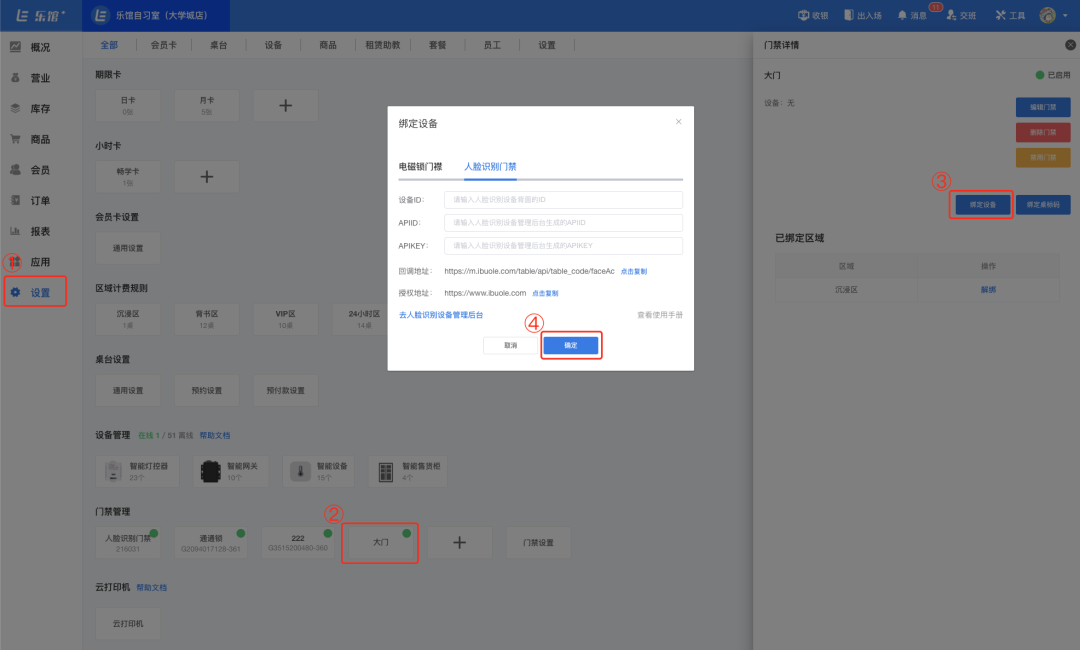
四、用户端使用
1、用户进入小程序,点击「个人中心」,登录后,右上角会有「人脸识别」录入按钮,点击即可录入人脸信息(我们不会储存加工人脸信息,保证人脸信息安全)。
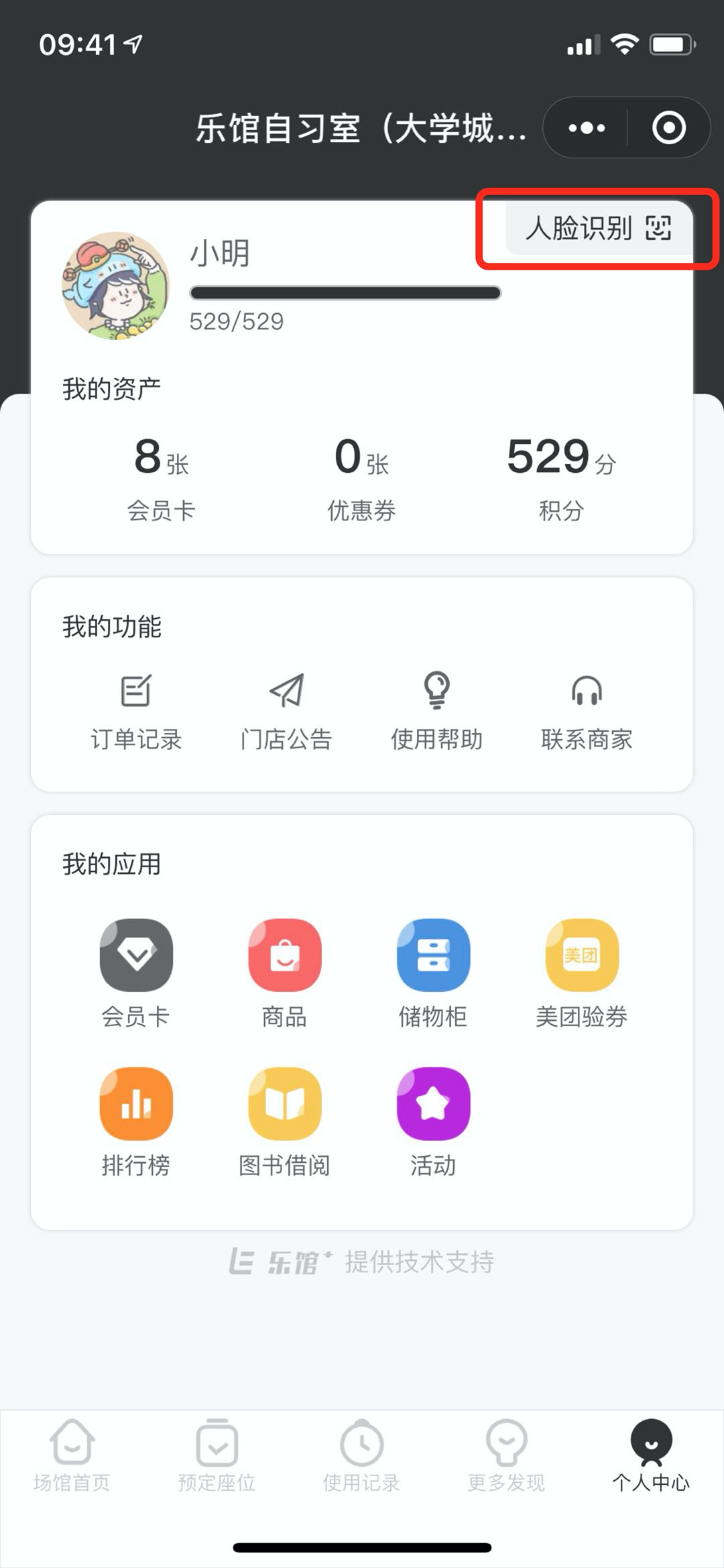
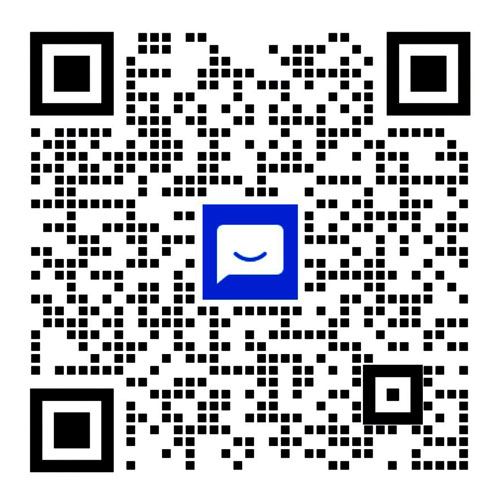
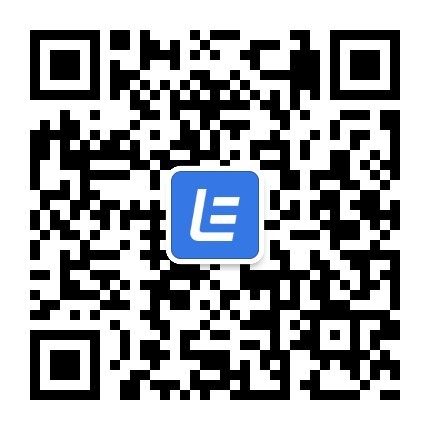
 鲁公网安备 37169202000062号
鲁公网安备 37169202000062号